10 съвета за създаване на текстури

Всички брилянтен - лесно е!
Основната цел на тази статия - е да покаже някои от техниките и правилата на текстуриране, което ще повиши вашите текстури на ново ниво на качество. Всички съвети, които ви четат тази статия - не е единственият метод за решаване на проблемите, но съдейки от многото си години опит създаване на текстури, мога да кажа, че тези методи работят добре (бързо и ефективно).
1. изразителност на материала - какво е това?
Концепцията на изразителност на материала аз използвам много често.
Това се случва понякога, че някой слага текстура, която е много странни погледи върху модела, но изглежда дори по-лошо, когато се вгледате в много текстура сканирането.

Демонстрация НЕ (!) Изразяване на материала.
Но като цяло, в края на краищата, не е от значение, изглежда много текстура е добро или лошо, ако тя изглежда добре вече в готовия модел.
Въпреки това, е чудесен начин да се провери качеството на текстурата - това е да погледнете на оформлението и марка за себе си, независимо дали това е възможно да се установи къде всякакви материали (метал, камък, гума и т.н.), или да се определи каква част от модела, се разгръща.
Но ако се работи на съвременни материали и ново поколение материали (NextGen материали), тя не винаги е възможно. Въпреки това, ако тя все още е възможно да се идентифицират на материала, това е голям шанс, че материалът ще изглежда чудесно на модела. Но ако не може да разпознае материала, по-голяма вероятността, че ще разгледаме един набор от произволни цветове и пиксели, но в действителност това е трябвало да бъде метал.
(Използването на снимки като текстура лесно може да го оправи, но повече за това по-долу.)
В допълнение към добро дифузно карта (дифузно карта) е също от голямо значение за качеството отражения карта (огледален карта). Има много инструменти, които ще създадат карта размисъл за вас, но те не дават желания контрол. Особено, когато се работи по различни материали, които се съдържат в един текстура, или с ярък текст.
Ето защо, Photoshop е само един чудесен инструмент за създаване на отражения карти. С нея можете да си направите маска, която ще се изключат райони, където разсъждения не се нуждаят от картата. И ако трябва да се представи структурата на бял текст, с помощта на маска, можете да спрете на яркостта на текста в картата на размисъл.

слой структура, за да се създаде карти на отражение в Photoshop.
Над една снимка, която показва как разсъждения могат да създадат карта за една проста структура с два материала: бетон и метал. Всеки материал има своите собствени нива корекция (нива 1 и 2) с маската. Можете също да използвате вместо правилните нива на регулиране на яркостта / контраст (Brightness / Contrast), но използването на нива дава повече контрол върху изображението. Топ корекция слоеве (нива 1 и 2) се намира Hue / Saturation да набележи разсъждения стават черни и бели.
2. Основен материал
Добрата форма при създаването на текстурата се смята да се започне с основния материал. Ако създадете метален материал, първо се създава единна (за предпочитане повтори - теракота) текстура, напълно изпълнен с метал. Ако металът е необходимо повреден, щетите могат да бъдат да завърши над основния материал.
Не забравяйте да запазите основния текстура. По този начин, отново, ако е необходимо да се създаде на метален материал, а след това ви отведе на основния материал и да се създаде въз основа на нея нова.
Това е много полезно, ако се работи по редица стандартни обекти или сгради. По този начин, тъй като основният материал за всеки тип материал на вашия текстура, можете да създадете добър изразителен материал. След всяка част ще има си неща, можете да започнете да добавяте подробности.
3. Всички красотата в невидимото на пръв поглед детайли.

Висококачествени текстура към ниска поли модел.
В зависимост от стила и темата можете да използвате като минималистичен детайлност и изключително богати детайли на текстурата.
Вашата работа е именно да се даде на зрителя един обект, който изглежда капка мъртъв. Неуловим предмети просто перфектни за тази задача, както и тези данни може да бъде всичко. Стикери, остатъци от боя, нитове, болтове, някои драсканици в черен маркер, мръсотия, грес, но каквото.
Но основната точка - е да го направи всичко невидимо / дискретен. Ако отидете твърде далеч с това, ефектът ще бъде точно обратното и картината ще се влоши.

Демонстрация на фините детайли в текстурата.
Обектът на снимката по-долу - е един много добър пример за създаване на части в точното количество. Както вероятно сте забелязали, дифузната цвят наведнъж заредена с подробности и повечето от тях не са видими на пръв поглед. По отношение на филмови парчета, развод, стикери с текст, драскотини, нитове, етикети и др. Тези подробности дават реалистичен вид на двадесет и два триъгълника модел.

Texture с фини детайли в 3D-модел.
4. Поставете текстура по-ясно.
Бъдете внимателни. Някои обичат да изчистите (остър) и рязко (свеж) текстура, а другият - да ги остави малко размазани.
Лично аз предпочитам свеж текстура, така че аз съм винаги последната стъпка, за да приложите филтър острота (Unsharp Mask в Photoshop) за цялата текстура.
По принцип, аз съм просто прави копие от цялата си структура и прави копие на най-горният слой. След това се прилага за този слой на филтъра Unsharp Mask (въпреки противоречивата си име, филтърът ще направи вашия текстура е по-ясно).
Аз предпочитам вместо да използва Изостряне филтрирате Unsharp Mask - с него не сте 100% разруха текстурата. В допълнение, Unsharp Mask дава допълнителен контрол върху крайната снимка.
Има голямо изкушение да се справят добре, много свеж текстура, но това може да доведе до най-различни артефакти в изображението.

Ясно и размита текстура.
Първата снимка (нормален) - това е оригиналната структура. Така че това прилича на Photoshop без никакви корекции.
На втората снимка - това е оригинала, като се използва филтър Unsharp маска с 70%. Много добре изработени части в боята и драскотини.
Истината вече е станал много изразителен отблясъци върху хоризонтален край, но тя може да бъде малко по-влажен. (Трябва да се прави на оригиналната структура и повторно прилагане на филтъра Unsharp Mask. В този случай ще трябва да излезете напълно ясно, текстура и я държи в идеален ред си .psd файл).
На последната снимка се виждат ясно предмети, които просто не се нуждаят. Там е ясно, доминиран от бяло и ярко оранжево боя по стените на пиксела и т.н. Това трябва да бъде внимателно избягва.
5. Бъдете внимателни, когато използвате снимките.
Не казвам, че това е невъзможно. Някои експерти текстуриране е много добър в. Но в по-голямата си част, използването на снимките за текстурата - това е прерогатив на новодошлите. Но би било по-добре да погледнем към други техники за създаване на основни текстури.
6. Използвайте fotonalozhenie (Фото пластове).
Дори и с съвет №5 на това, използването на фотографии - това не винаги е нещо лошо.
Снимки - Това е чудесен начин за добавяне на малки детайли. Т.е. части като малки пори, които се разреждат с проста униформа пълнене и не моделират една карикатура.
Най-добрият начин да се докаже това, което сега се нарича - е да покаже, текстурата и без fotonalozheniya.

Демонстрация на текстура наслагване Снимка
Най-добрият начин да се получи добър ефект - е да мине през всички видове смесване (за смесване на режима) в Photoshop и да изберете най-подходящия за двойки: материална база + снимка.
режими обикновено е добър Overlay и Vivid Light. Резултати от други режими на смесване силно зависи от снимката, но много често се оказва, обгорен картина. Но винаги трябва да се има предвид факта, че fotonalozhenie трябва да бъде коварен.
Тези малки детайли трябва да са много дискретни.
Друго нещо, което винаги трябва да се има предвид - това е мащабът на детайлите.
Ако е необходимо да се добавят малко дефекти в боята като втори прозорците на изображението, а след това трябва да изберете мащаба на части е същото като мащабът на вашия обект. Ако скалата може да се разминават, а след това на зрителя веднага ще забележите мръсен трик, тъй като тези бои дефекти биха били неуместни.
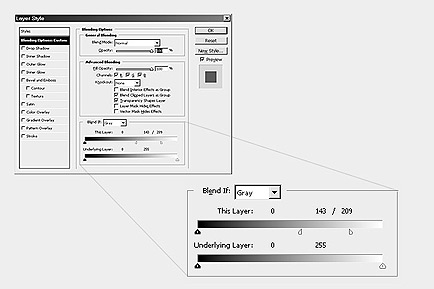
Създаване Blend ако опции в Photoshop
За най-добър ефект наслагване съветват да прекарате известно време Blend ако опция (ако Mix) за всеки слой.
Тази опция е изключително полезно, ако сте в картината има много светли или тъмни области, които развалят цялата красота. С Blend, ако можете значително тяхната гладка. И ако задръжте Alt и изтеглете плъзгача. то се разделя, и по-плавен преход между това, което се смесва и че няма да се смесват.
Podyaka спонсорира, сайт, който ви помага при продажбата на автомобили от всякакъв автомобил марка. Тези, които някога се е сблъсквал с проблема за продажба на автомобили ще оценят този сайт силно.